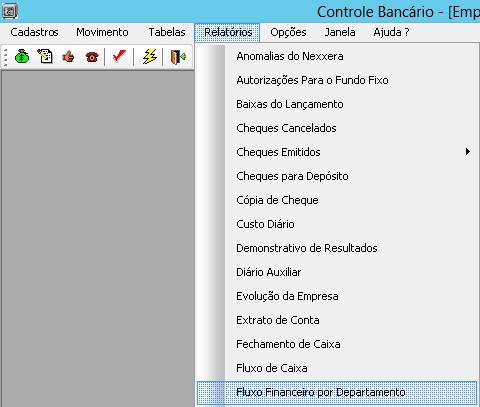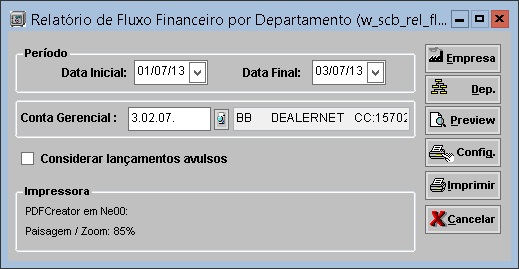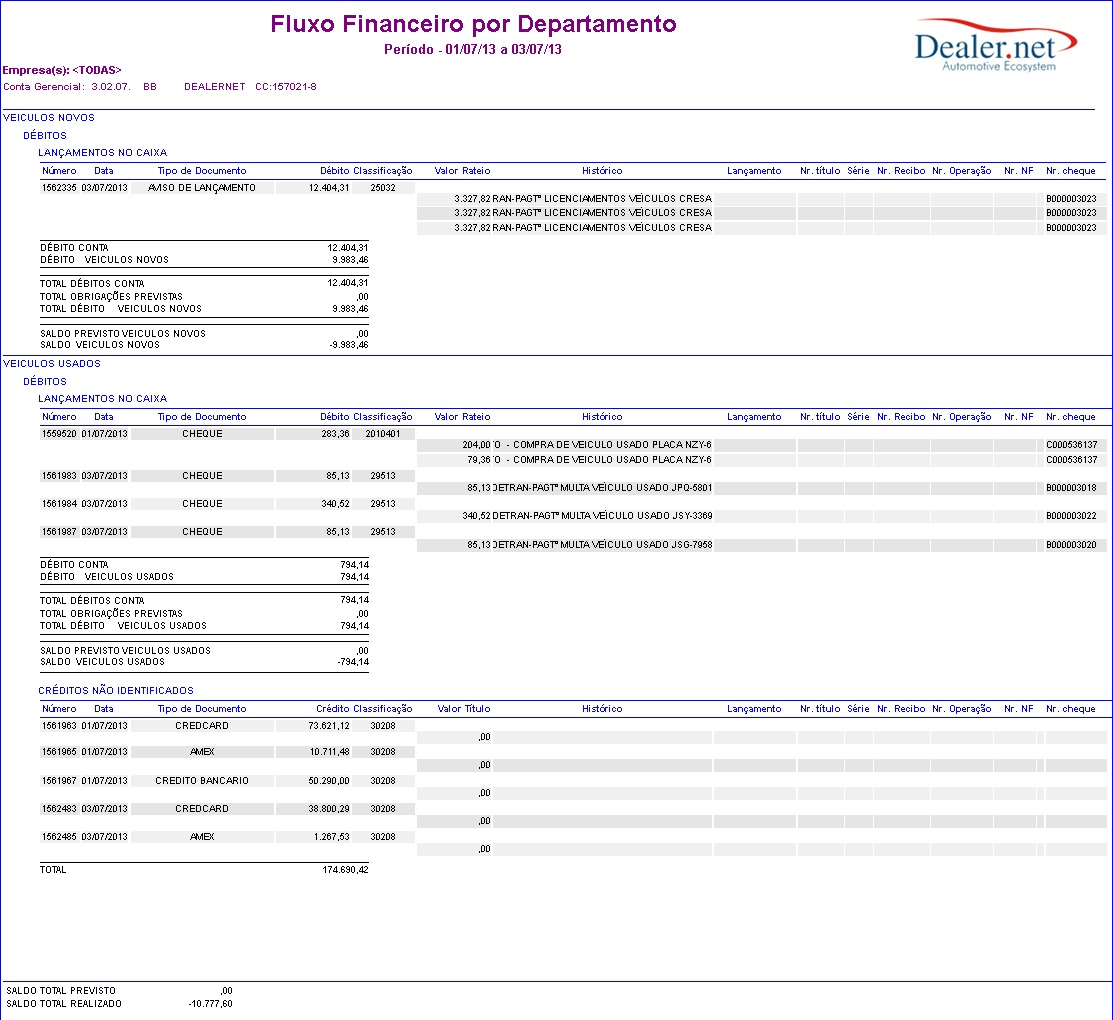De Dealernet Wiki | Portal de Solução, Notas Técnicas, Versões e Treinamentos da Ação Informática
(âComo Gerar Relatório Fluxo Financeiro por Departamento) |
(âEntendendo os Campos do Relatório Fluxo Financeiro por Departamento) |
||
| (7 edições intermediárias não estão sendo exibidas.) | |||
| Linha 1: | Linha 1: | ||
= Introdução = | = Introdução = | ||
| - | <p align="justify">O Fluxo | + | <p align="justify">O Relatório Fluxo Financeiro por Departamento mostra a consulta do fluxo financeiro classificado por departamento.</p> |
= Gerando Relatório Fluxo Financeiro por Departamento = | = Gerando Relatório Fluxo Financeiro por Departamento = | ||
| Linha 13: | Linha 13: | ||
[[Arquivo:Relatoriofluxofinanceirodepartamento1.jpg]] | [[Arquivo:Relatoriofluxofinanceirodepartamento1.jpg]] | ||
| - | '''2.''' Na janela ''Fluxo Financeiro por Departamento'' informe o ''PerÃodo'' preenchendo a '''Data Inicial''' e a '''Data Final'''. | + | '''2.''' Na janela ''Relatório de Fluxo Financeiro por Departamento'' informe o ''PerÃodo'' preenchendo a '''Data Inicial''' e a '''Data Final'''; |
| + | |||
| + | '''3.''' Em seguida informe a '''Conta Gerencial''' ou clique em ([[Arquivo:Relatoriofluxofinanceirodepartamento6.jpg]]) para selecioná-la; | ||
[[Arquivo:Relatoriofluxofinanceirodepartamento2.jpg]] | [[Arquivo:Relatoriofluxofinanceirodepartamento2.jpg]] | ||
| + | |||
| + | '''4.''' Na janela ''Fluxo Financeiro por Departamento'' clique no botão '''Empresa'''; | ||
| + | |||
| + | '''5.''' Selecione a(s) empresa(s). Clique '''OK'''; | ||
[[Arquivo:Relatoriofluxofinanceirodepartamento3.jpg]] | [[Arquivo:Relatoriofluxofinanceirodepartamento3.jpg]] | ||
| - | |||
| - | |||
| - | |||
| - | |||
| - | |||
| - | |||
| - | ''' | + | '''6.''' Na janela ''Fluxo Financeiro por Departamento'' clique no botão '''Dep.'''; |
| + | |||
| + | '''7.''' Selecione o(s) departamento(s). Clique '''OK'''; | ||
| + | |||
| + | [[Arquivo:Relatoriofluxofinanceirodepartamento4.jpg]] | ||
| + | |||
| + | '''8.''' Para visualizar o relatório clique no botão '''Preview'''. | ||
| + | |||
| + | ''Relatório Fluxo Financeiro por Departamento gerado'' | ||
| - | + | [[Arquivo:Relatoriofluxofinanceirodepartamento5.jpg]] | |
| - | + | == Entendendo os Campos do Relatório Fluxo Financeiro por Departamento == | |
| - | + | [[Arquivo:Relatoriofluxofinanceirodepartamento5.jpg]] | |
| - | '' | + | ''Dados do relatório:'' |
| - | + | '''Número:''' número do documento. | |
| - | + | '''Data:''' data do documento. | |
| - | ''' | + | '''Tipo de Documento:''' tipo de documento. |
| - | ''' | + | '''Débito:''' valor do débito. |
| - | + | '''Classificação:''' código da classificação. | |
| - | ''' | + | '''Valor Rateio:''' valor do rateio. |
| - | ''' | + | '''Histórico:''' descrição do histórico. |
| - | + | '''Lançamento:''' número do lançamento. | |
| - | ''' | + | '''Nr. tÃtulo:''' número do tÃtulo. |
| - | + | ||
| - | + | '''Série:''' número da série. | |
| - | + | ||
| - | '' | + | '''Nr. Recibo:''' número do recibo. |
| + | |||
| + | '''Nr. Operação:''' número da operação. | ||
| + | |||
| + | '''Nr. NF:''' número da nota fiscal. | ||
| - | + | '''Nr. cheque:''' número do cheque. | |
Edição atual tal como 17h49min de 4 de setembro de 2014
Tabela de conteúdo |
Introdução
O Relatório Fluxo Financeiro por Departamento mostra a consulta do fluxo financeiro classificado por departamento.
Gerando Relatório Fluxo Financeiro por Departamento
Como Gerar Relatório Fluxo Financeiro por Departamento
MÃDULO CONTROLE BANCÃRIO
1. No menu principal, clique Relatórios e Fluxo Financeiro por Departamento;
2. Na janela Relatório de Fluxo Financeiro por Departamento informe o PerÃodo preenchendo a Data Inicial e a Data Final;
3. Em seguida informe a Conta Gerencial ou clique em (![]() ) para selecioná-la;
) para selecioná-la;
4. Na janela Fluxo Financeiro por Departamento clique no botão Empresa;
5. Selecione a(s) empresa(s). Clique OK;
6. Na janela Fluxo Financeiro por Departamento clique no botão Dep.;
7. Selecione o(s) departamento(s). Clique OK;
8. Para visualizar o relatório clique no botão Preview.
Relatório Fluxo Financeiro por Departamento gerado
Entendendo os Campos do Relatório Fluxo Financeiro por Departamento
Dados do relatório:
Número: número do documento.
Data: data do documento.
Tipo de Documento: tipo de documento.
Débito: valor do débito.
Classificação: código da classificação.
Valor Rateio: valor do rateio.
Histórico: descrição do histórico.
Lançamento: número do lançamento.
Nr. tÃtulo: número do tÃtulo.
Série: número da série.
Nr. Recibo: número do recibo.
Nr. Operação: número da operação.
Nr. NF: número da nota fiscal.
Nr. cheque: número do cheque.